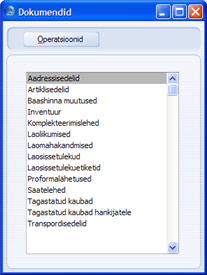Dokumendid
Dokumentide funktsioon võimaldab dokumente või dokumendimalle korraga suurel hulgal välja trükkida. Selleks vali Fail-menüüst või Põhiaknas Dokumendid. Avaneb alltoodud aken, kus näed dokumente, mida saad Laomoodulist välja trükkida. Dokumendid trükitakse igaüks oma dokumendimallile..
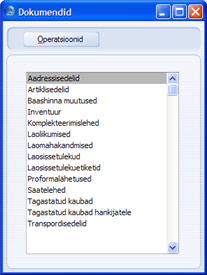
Dokumendi välja trükkimiseks toimi järgmiselt:
- Märgi ära soovitud dokument nimekirjas.
- Kui Su riistvara võimaldab dokumenti faksida, vali Operatsioonide menüüst Faks.
- Tee dokumendi nimel hiirega topeltklõps või vajuta klaviatuuril Enter klahvi. Avanevas aknas saad määrata, milline informatsioon dokumentidele prinditakse (nt millised Saatelehed välja trükitakse). Iga dokumendi määramisaknast tuleb edaspidi eraldi juttu.
- Printimiskäsu annad, klõpsates Käivita.
- Sulge aken sulgemisruudust
Igale dokumendile oma dokumendimalli määramiseks toimi järgmiselt (HansaWorld Enterprise’iga on kaasas näidismallid):
- Üldise mooduli Dokumendimallide registris kujunda igale dokumendile mall (või muuda näidismalli vastavalt oma vajadustele).
- Mine Laomoodulisse ning vali kas Fail-menüüst või põhiaknas Dokumendid.
- Märgi ära soovitud dokument ning vali Operatsioonide menüüst käsklus Kirjelda dokument. Avanenud aknas saad igale dokumendile määrata kas ühe või mitu malli. Dokumentide kirjeldamise kohta loe palun siit. Näiteks saad siduda mallid Hankijale või Kliendile määratud Keelega või Lähetuse või Laosissetuleku numbriseeriaga.
- Igale dokumendile tuleb mall määrata üks kord. Edaspidi kasutatakse printimiskäsu andmisel automaatselt määratud dokumendimalli.
Kui soovid välja trükkida kõik registris olevad dokumendid, jäta ääramisaknas väljad tühjaks. Kui soovid välja trükkida vaid teatud dokumente, sisesta valiku piirangud vastavalt soovile.
On võimalik printida ka dokumentide vahemikku. Selleks sisesta vahemiku esimene ja viimane number ning eralda need kooloniga. Näiteks Hankijate 001 kuni 010 puhul sisesta Hankija väljale ‘001:010’. Olenevalt väljast on vahemiku valik kas numbriline või tähestikuline. Kui on tegemist tähestikulise valikuga, kaasataks vahemikku ’1:2’ ka kaardid numbritega 100, 10109 jne.